- ひかりクラウドスマートスタディマニュアル
- サポートツール
- 動画を登録する
動画を一括登録する
動画を一括登録する手順は下記の通りです。
1. [動画を登録する]をクリック
サポートツールメニューの[動画を登録する]をクリックします。
2. 登録用エクセルデータを取得する
[取得する]をクリックすると、フォーマットとなるエクセルをダウンロードできます。
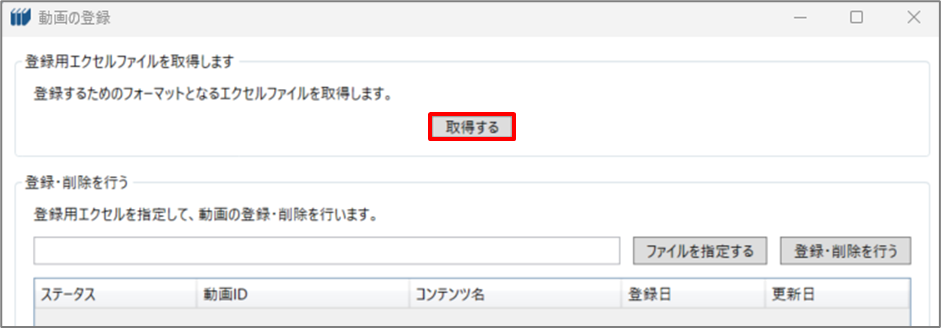
3. 取得したエクセルを以下ファイル構成で保存する

4.「movie.xlsx」ファイルを開き、登録情報を入力する
※ 各項目の入力内容はコメントをご確認ください。編集区分によって必須項目が異なります。
※ 「movie」フォルダ内に保存した対象ファイルの動画ファイル名とエクセルに入力する(C列)ファイル名は一致させてください。
※ファイル名は拡張子まで記入してください。

5. 編集後のエクセルファイルを指定する
サポートツールに戻り、[ファイルを指定する]をクリックして保存したエクセルファイルを選択します。
※登録する動画ファイルは指定の階層に格納してください。
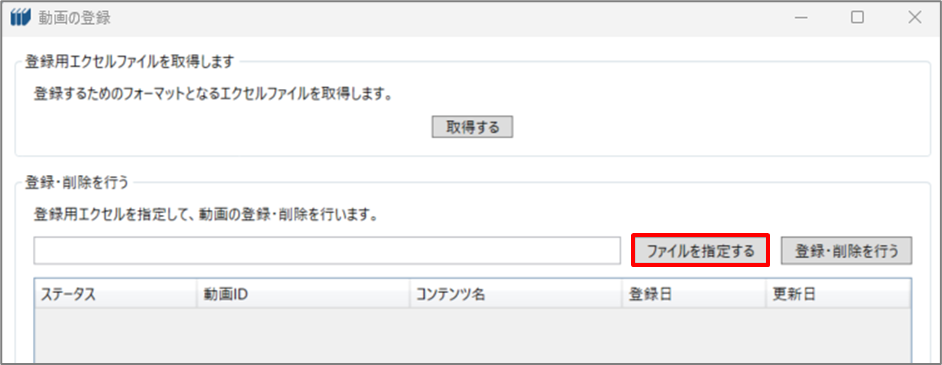
6. 登録する
[登録・削除を行う]をクリックします。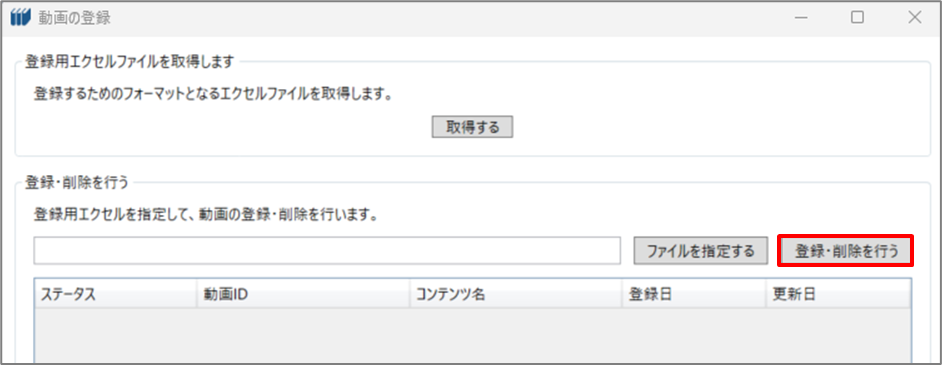
動画の登録・削除に関する進捗状態はステータスとしてリアルタイムで確認できます。
登録後は管理者画面にアクセスし、動画一覧にアップロードした動画が表示されているか確認します。
7. 結果を保存する
[保存する]をクリックすると、登録・削除した結果を保存することも可能です。
⚠️注意事項⚠️
- 動画を差し替えても履歴は変更されません。
- コンテンツ名や動画の差し替え後の再生時間は、一度ログアウトし、再度ログインすると更新されます。
- 動画を差し替えると、以前に設定していたチャプター情報は削除されます。
- コンテンツ名を変更しても、コース上のコンテンツ名は変更されません。



次ページにて、ドキュメントの一括登録について記載しています。
